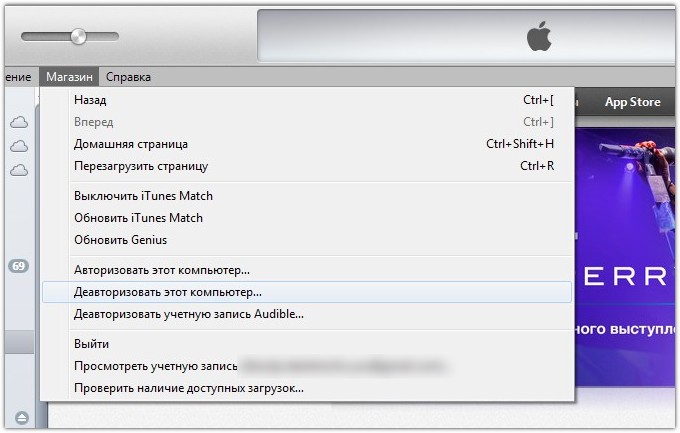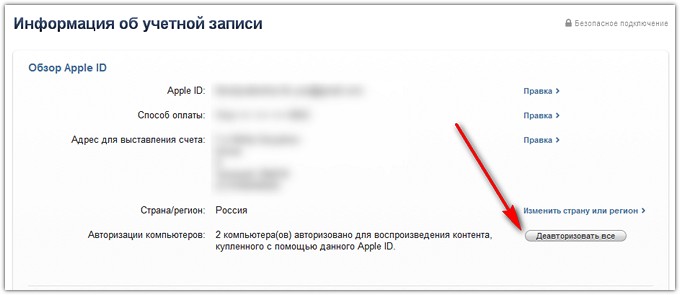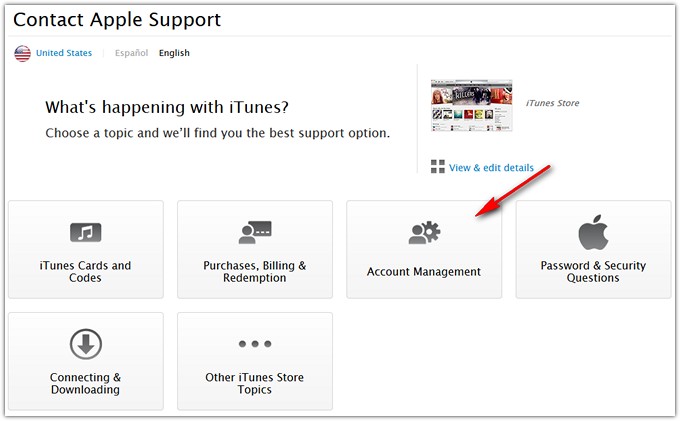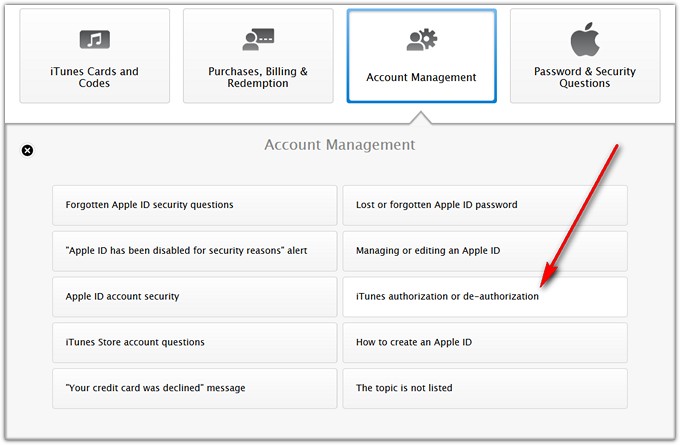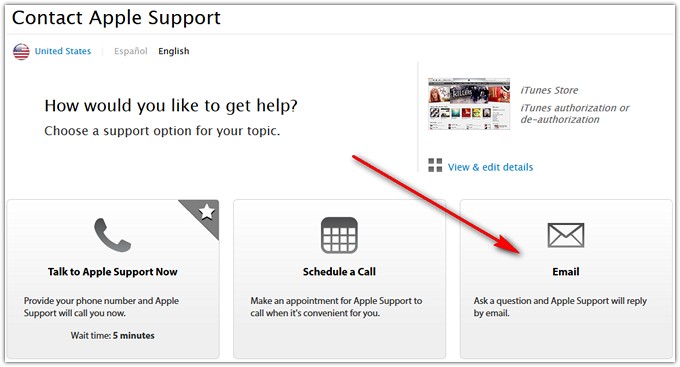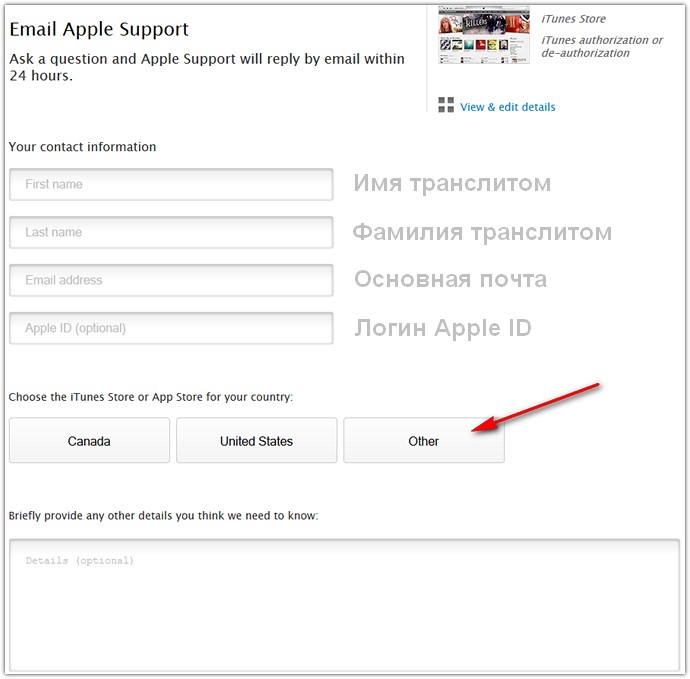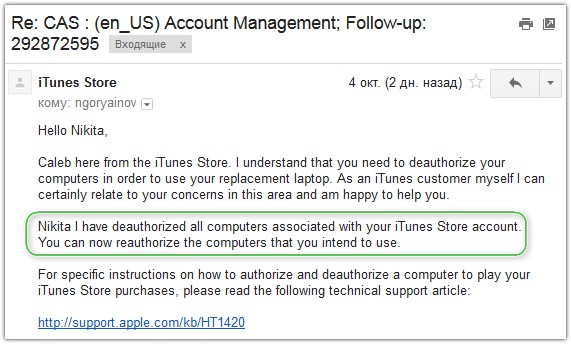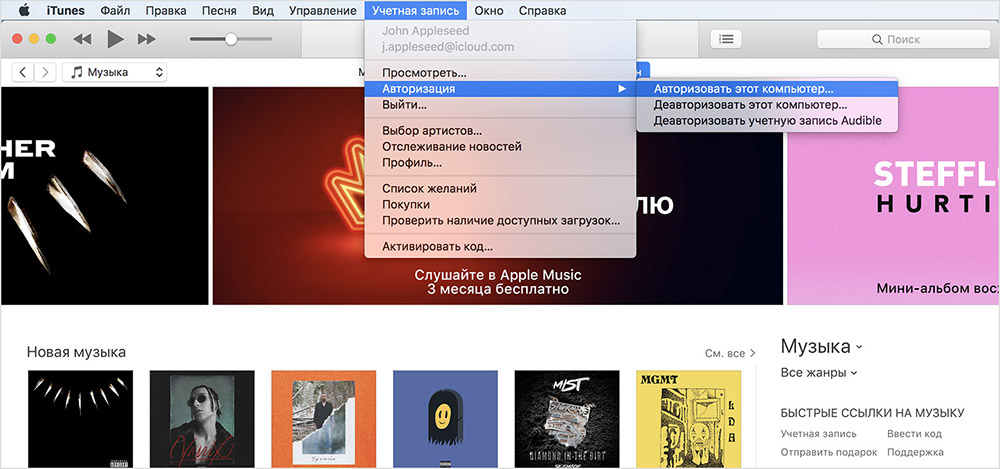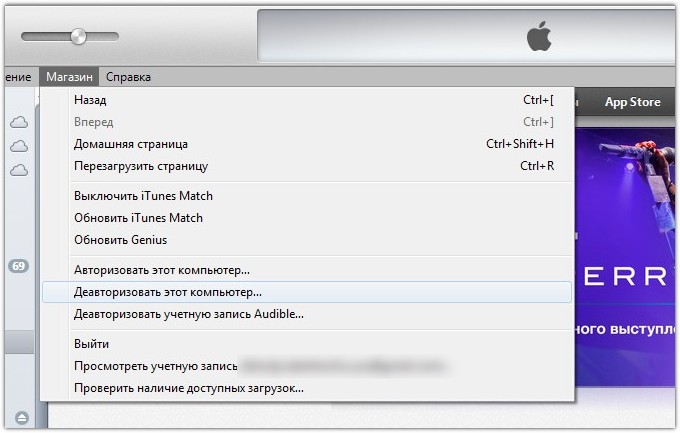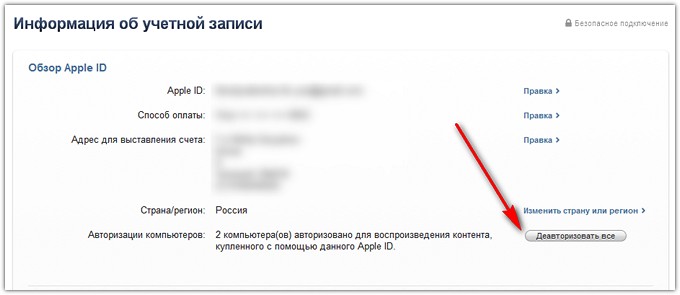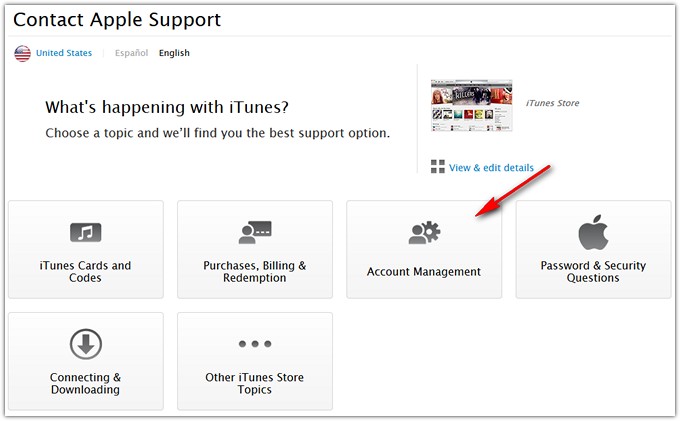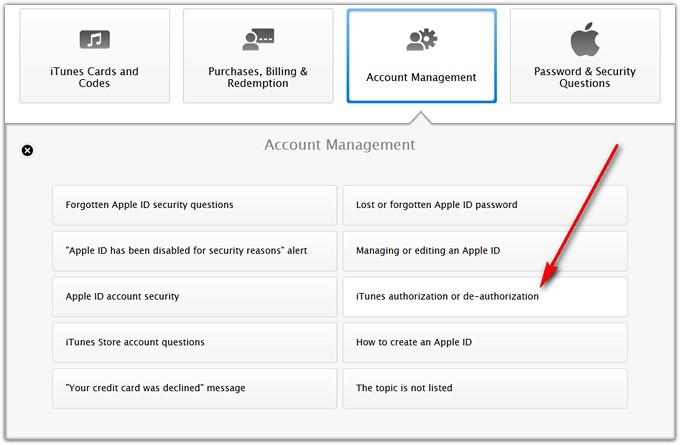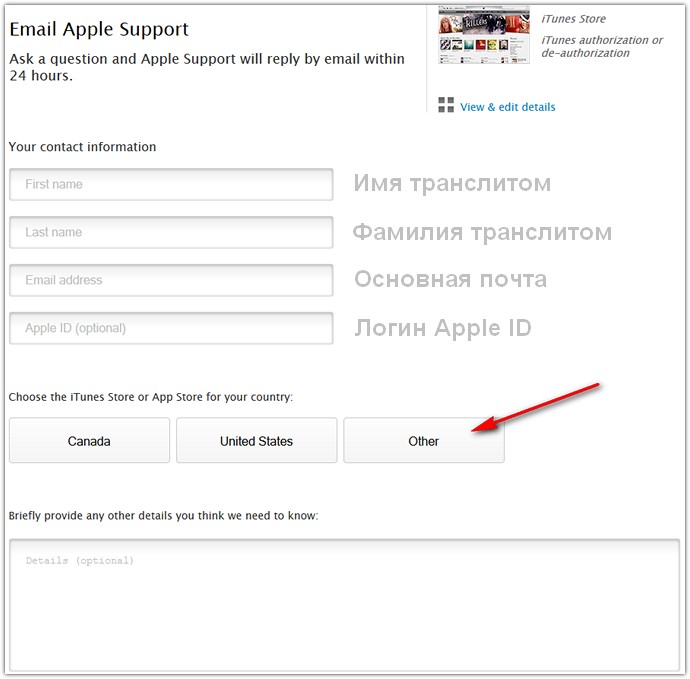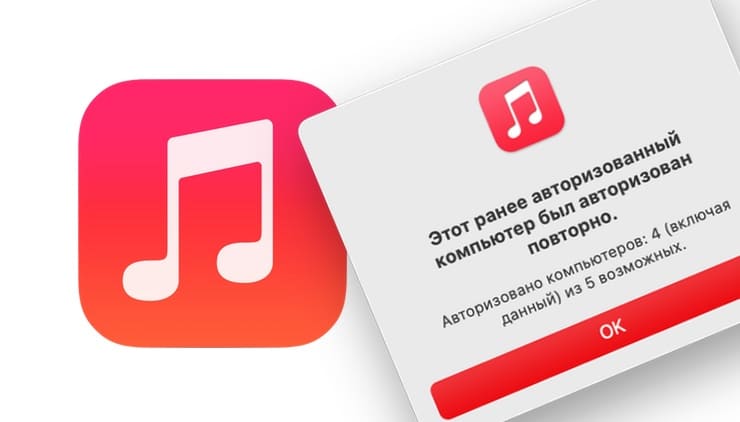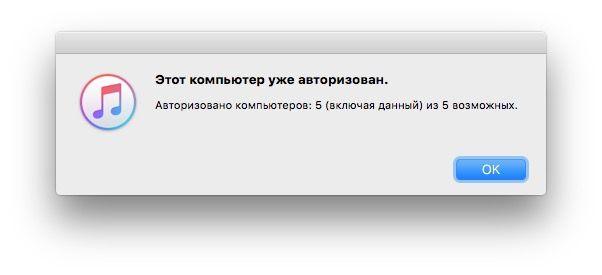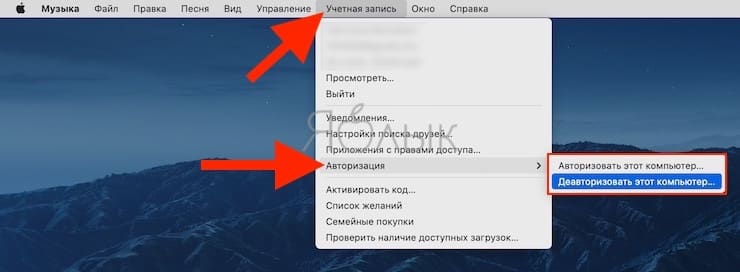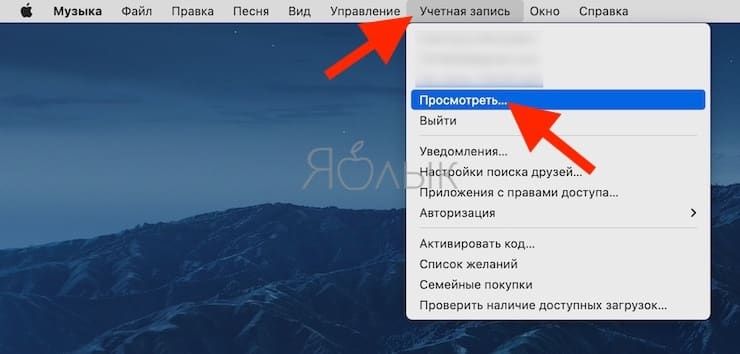Как убрать авторизованные компьютеры itunes
Как деавторизовать iTunes на старых или мертвых компьютерах
Чтобы воспроизводить музыку, видео и другой контент, приобретенный в iTunes Store, необходимо авторизовать каждый компьютер, который будет использовать этот контент. Авторизоваться с помощью Apple ID просто, но когда вы хотите деавторизовать компьютеры, все может стать немного сложнее.
Что такое авторизация iTunes?
Авторизация – это форма DRM, применяемая к некоторому контенту, продаваемому через iTunes Store. В первые дни существования iTunes Store ко всем песням применялась технология DRM для предотвращения копирования. Теперь, когда музыка iTunes свободна от DRM, авторизация распространяется на другие виды покупок, такие как фильмы и телевидение.
Каждый Apple ID можно использовать для авторизации до пяти компьютеров для воспроизведения контента с защитой DRM, приобретенного с использованием этой учетной записи. Этот предел количества компьютеров применяется к компьютерам Mac и ПК, но не к устройствам iOS, таким как iPhone.
Так как авторизация iTunes может быть перемешана, вы можете деавторизовать любое количество компьютеров, чтобы заново открыть эти слоты авторизации для других компьютеров. Например, если пять компьютеров уже авторизованы, вы можете деавторизовать один, чтобы авторизовать новый компьютер.
Как деавторизовать iTunes на Mac или ПК
Вы можете деавторизовать старый компьютер, прежде чем избавиться от него, чтобы убедиться, что ваш новый компьютер все еще может использовать все ваши файлы. Деавторизовать компьютер просто:
Откройте iTunes с компьютера, который вы хотите деавторизовать.
Как деавторизовать компьютер, к которому у вас нет доступа
Деавторизация проста, если у вас есть доступ к компьютеру, но что если вы продали компьютер и забыли деавторизовать его? Или, может быть, вы хотите деавторизовать iTunes на мертвом компьютере, который не включается.
К счастью, вы можете войти под своим Apple ID на любом компьютере, чтобы деавторизовать iTunes на старых, отсутствующих или мертвых компьютерах:
Загрузите iTunes, если его еще нет на компьютере.
Войдите под своим Apple ID, убедившись, что это та же учетная запись, которая использовалась для авторизации компьютера, к которому у вас нет доступа.
Во всплывающем окне подтвердите, что это то, что вы хотите сделать.
Через несколько секунд все пять компьютеров в вашей учетной записи будут деавторизованы. Это означает, что все компьютеры, которые ранее имели доступ к покупкам, совершенным через этот Apple ID, больше не могут это делать. Вам придется повторно авторизовать те, которые вы все еще хотите использовать.
Как деавторизовать Mac или ПК в iTunes
Размещено от Элла Джонс Январь 13, 2021 18: 40
«Как мне деавторизовать три проданных старых компьютера? В то время я не делал этого в iTunes ».
Когда вы впервые открываете iTunes, вы должны войти в свою учетную запись iTunes и авторизовать ее для доступа к вашим файлам. Согласно Apple, пользователи должны деавторизовать ваш компьютер, прежде чем продавать его или отдавать, отправлять в сервис или делать обновления.
Из этого туториала Вы узнаете, как деавторизовать компьютер в iTunes в различных ситуациях. Даже если ваш компьютер был продан, вы можете деавторизовать его в iTunes, если вы следуете нашему руководству.
Вас попросят войти в свою учетную запись iTunes и авторизовать компьютер, независимо от Mac или Windows, в iTunes, прежде чем он сможет загружать и использовать приобретенное вами мультимедийное содержимое и многое другое.
Официально вы можете авторизовать до пяти компьютеров одновременно. Другими словами, Apple ID может быть подписан только на компьютерах 5, включая Mac и Windows.
В противном случае ваш компьютер не сможет получить доступ к содержимому, которое вы приобрели в iTunes.
Часть 2 : Как деавторизовать iTunes на Mac или ПК
В любом случае, когда вы намереваетесь прекратить использование компьютера, вы должны деавторизовать iTunes, чтобы защитить вашу личную информацию. Более того, ограниченное количество авторизованных устройств является еще одной важной причиной. Если вы авторизовали старые компьютеры 5 и не деавторизовали их в iTunes, ваш новый компьютер больше не будет авторизован.
Метод 1: деавторизовать компьютер в iTunes
Прежде чем вы продали свой компьютер и он все еще работает, вы можете быстро деавторизовать iTunes на нем.
Шаг 1: Откройте iTunes на компьютере Mac или Windows, который вы хотите деавторизовать. Войдите в свою учетную запись iTunes (забыли пароль iTunes? Jus оправляться это сейчас.)
Шаг 3. При появлении запроса запишите свой Apple ID и пароль, использованные для авторизации этого компьютера.
Шаг 4: после нажатия кнопки «Деавторизовать» процесс завершен.
Внимание Для пользователей Windows: если вы не деавторизовали свой компьютер до переустановки или обновления компонентов системы, он может быть авторизован несколько раз. В таких случаях вам необходимо деавторизовать iTunes несколько раз, пока все полномочия не будут удалены.
Метод 2: деавторизовать iTunes без компьютера
Даже если ваш компьютер был продан или перестал работать, можно деавторизовать iTunes. Процедура немного разнообразна. Во-первых, вам нужно деавторизовать все компьютеры в iTunes, а затем повторно авторизовать машины, которые все еще работают на вас.
Шаг 1. Запустите iTunes на новом компьютере и убедитесь, что обновили его до последней версии. Войдите в свой Apple ID, если вы не.
Шаг 3: введите пароль для своего Apple ID и нажмите Возврат ключ на Mac или Enter ключ на винде. Что откроет Информация об аккаунте Диалог.
Шаг 4: перейти к Apple ID Сводка область и нажмите Деавторизовать все кнопку.
Чаевые: Деавторизовать все Кнопка отображается только в том случае, если у вас более авторизованных компьютеров 2. Более того, деавторизация iTunes не повредит вашему контенту, а только остановит доступ к файлам, которые вы купили в iTunes Store. Чтобы восстановить покупки iTunes, проверьте это здесь.
Шаг 6: войдите в свой Apple ID и пароль и нажмите санкционировать кнопку.
Рекомендую: лучшая альтернатива iTunes: MobieTrans
Нельзя отрицать, что iTunes является полезным инструментом для владельцев iPhone и iPad. Поскольку Apple продолжает вводить в нее новые функции, iTunes становится жирной и толстой. Наконец, Apple объявила, что остановит iTunes. Если вы ищете лучшую альтернативу iTunes, Apeaksoft MobieTrans хороший вариант
Он имеет возможность доступа к данным, хранящимся на вашем iPhone на ПК. Кроме того, вы можете резервное копирование данных между iPhone и ПК, телефоном Android или другим устройством iOS. Для этого не требуется авторизация или ваш Apple ID. Каждое соединение или передача данных зависит от физического соединения, что довольно безопасно. Кроме того, он содержит обширные функциональные возможности, как производитель рингтонов.
Основываясь на нашем руководстве, вы должны понимать, как деавторизовать iTunes на Mac и Windows. Как официальный сервис, выпущенный Apple, iTunes является важным менеджером данных для iPhone и iPad. При использовании его на вашем компьютере вам необходимо авторизовать iTunes, чтобы разрешить вашей машине доступ к содержимому. Конечно, когда вы перестаете использовать компьютер, вы должны деавторизовать его в iTunes. Если вы хотите избавиться от авторизации и деавторизации, предлагаем вам попробовать Apeaksoft MobieTrans. Это не только проще в использовании, но и предлагает больше возможностей, чем iTunes.
Деавторизация компьютеров в iTunes. Инструкция
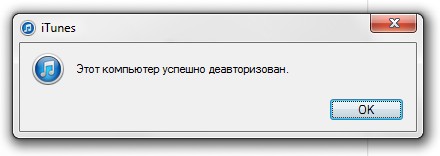
Инструкция для тех, кому необходима деавторизация в программе iTunes. Она содержит ответы на некоторые вопросы: что это такое, зачем она нужна, для чего ее используют и что делать, если шестой компьютер невозможно авторизовать.
Что такое авторизация и деавторизация?
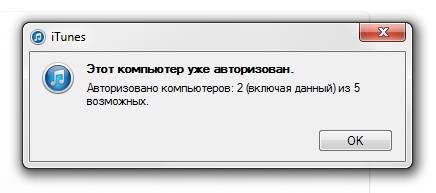
Для начала немного теории. Система авторизации и деавторизации является механизмом идентификации компьютеров, которые подключены к iTunes Store. Проще говоря, при авторизации компьютеров происходит «привязка» их к вашей учетной записи. В результате вы можете воспроизводить, скачивать или удалять музыку, которую купили и хранили в «облаке» сервиса iTunes Match. При этом всегда требуется авторизация компьютера в iTunes Store, если вы захотите скачать оттуда ранее купленные музыкальные произведения. Например, даже если вы загружаете программу в память iPhone с помощью кабеля синхронизации или просто «заливаете» на жесткий диск давно приобретенный альбом. Эти манипуляции можно делать только после авторизации устройства. Для этого нужно повторно ввести пароль от своей учетной записи – тогда iTunes «запомнит» ваш PC или Mac и разрешит работать с вашим аккаунтом Apple ID. В случае если на одном и том же ПК установлены несколько операционных систем, авторизация требуется для каждой из них.
Ужесточение таких правил связано с борьбой с музыкальным пиратством, проводимой звукозаписывающими компаниями. Поэтому Apple распространила ограничение на количество компьютеров, которые будут скачивать купленный в iTunes Store и App Store контент. К смартфонам, плеерам и планшетам компании это пока не относится. Но PC и Mac попали в жесткие рамки: авторизация разрешена только для пяти компьютеров одновременно.
Как только исчерпаете этот лимит, и нужно будет зарегистрировать шестой, то вы оказываетесь перед выбором: или сделать деавторизацию одного из предыдущих PC или Mac, или сделать обнуление всего списка ранее авторизованных устройств. Второй вариант подразумевает повторную авторизацию каждого компьютера.
Как авторизовать компьютер?
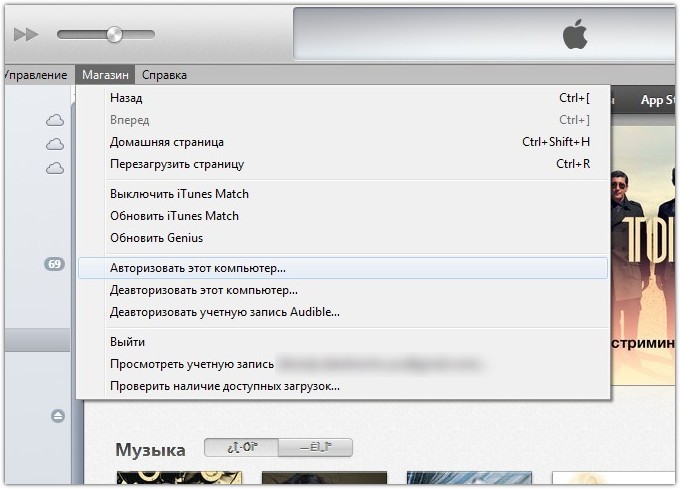
Зайдите в iTunes, после чего:
• для Windows, нажав на Alt, в выпавшем меню нажимайте на вкладку «Магазин» – «Авторизовать этот компьютер…»;
• для Mac открывайте вкладку «Магазин», которая находится в верхней панели инструментов, выбрав «Авторизовать этот компьютер…»
После введения пароля со своего аккаунта авторизация компьютера будет завершена.
Как деавторизовать компьютер, если к нему есть доступ?
Откройте iTunes. Если он был ранее удален, установите этот медиаплеер. Войдите в свою учетную запись в iTunes Store, после чего:
• для Windows, нажав на Alt, в выпавшем меню нажимайте на вкладку «Магазин» – «Деавторизовать этот компьютер…»;
• для Mac открывайте вкладку «Магазин», которая находится в верхней панели инструментов, выбрав «Деавторизовать этот компьютер…».
После введения пароля со своего аккаунта ПК будет деавторизован, предоставив «место» любому другому.
Как сделать деавторизацию сразу всех компьютеров?
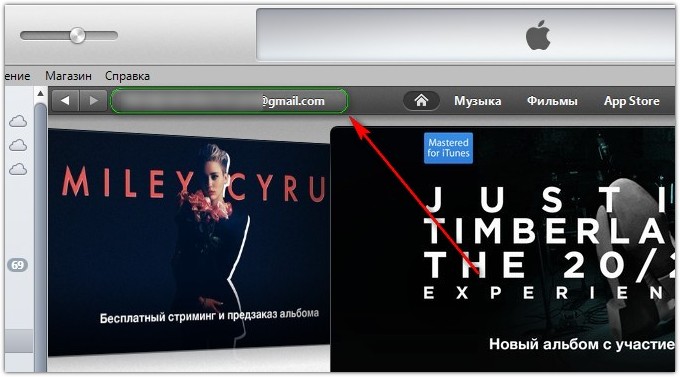
Откройте iTunes. Если он был ранее удален, установите этот медиаплеер. После выбора вкладки iTunes Store войдите в свой аккаунт Apple ID. В верхнем левом углу найдите кнопку «Почта». Нажмите ее. Введите пароль.
В появившемся окне выберите строку «Авторизация компьютеров» и нажмите на кнопку «Деавторизовать все». Сделать это можно лишь раз в 12 месяцев. Иначе вы будете каждый свой компьютер авторизовывать вручную. Хотя в этом тоже есть плюс: не нужно искать, какие машины были авторизованы изначально. Такой вариант подойдет, когда вы продали ноутбук или потеряли его, или же с нуля переустановили ОС.
Как повторно за год деавторизовать все компьютеры?
Зачастую одной полной деавторизации за год мало. Со мной так и получилось: последний раз я это делал в конце весны, а осенью умудрился накопить 5 авторизованных ПК в основном аккаунте. Это не означает, что теперь мне нужно ждать целый год (в Apple все продумали). Но теперь еще одну полную деавторизацию придется делать вручную. Точнее заручившись помощью технической поддержки Apple.
Итак, откройте страницу технической поддержки Apple, которая занимается вопросами с iTunes Store. Внимание! Выбирайте техническую поддержку именно США, а не России. Причем страна проживания и Apple ID, который вами используется, значения не имеют. В левом верхнем углу выберите иконку с изображением флага США. Если автоматически «подбросилась» Россия, жмите на флаг и выбирайте США вручную.
Выбрав пункт «Account Management» в выпадающем меню кликните на строку «iTunes authorization or de-authorization».
В открывшемся окне выберите «Email».
Заполните форму обращения в техническую поддержку. Внимание! На английском языке! Заполните поля «First name» и «Last name», указав свои имя и фамилию. В поле «Email adress» напишите адрес электронной почты. В поле «Apple ID» обязательно укажите свой Apple ID. Потом ниже нажимайте на «Other». В выпадающем списке выберите Россию («Russia»). И напоследок. В большом окне внизу по-английски напишите что-то вроде: Здравствуйте! Мне действительно нужна авторизация всех компьютеров, которые связаны с моей учетной записью. Я это уже делал недавно, но сейчас просто не могу получить доступ к некоторым из них для выполнения ручной деавторизации. Спасибо!»
Нажимайте на Continue и ожидайте ответа от техподдержки, который придет на ваш е-мейл. Как правило, ответ придет после 24-48 часов.
Если вы верно указали все данные, а имя и фамилия совпали с имеющимися в аккаунте Apple ID, то службой поддержки сразу деавторизуются все компьютеры в вашем аккаунте Apple ID. Может быть и не стоит отвечать на их утвердительное письмо, но поблагодарить не помешает.
Вот и все. Все ваши любимые компьютеры могут быть подключены к вашему аккаунту iTunes и App Store. Только впредь не забывайте сделать деавторизацию, если надумаете продавать компьютер или переустанавливать на нем операционную систему.
Регистрация и удаление компьютера в iTunes
После покупки нового ПК очень важно зарегистрировать его в iTunes. Так вы сможете слушать музыку сразу на нескольких устройствах или обмениваться различными файлами. В этой статье мы поговорим о том, как авторизовать новый компьютер и деавторизовать старый.
Как правильно регистрировать компьютер в iTunes.
Что это такое и зачем?
Регистрация является очень важным этапом при настройке вашего устройства. Она привязывает ПК к учётной записи, после чего можно слушать музыку в Айтюнс на обоих устройствах. Это обязательная процедура, если вы решили скачать на свой компьютер что-то из iTunes, что уже устанавливали ранее. Apple старается бороться с пиратством в музыкальной сфере, и поэтому количество авторизованных компьютеров ограничено (смартфонов и других устройств это не касается). Вы можете подключить только 5 PC одновременно. Если появится шестой, то нужно принимать решение: либо деавторизовать один, либо все.
Авторизация
Для начала перейдите в Айтюнс.
Далее введите пароль от аккаунта. Регистрация завершена. ПК появится в списке авторизованных устройств.
Деавторизация
Сейчас речь пойдёт о том, как деавторизовать компьютер в iTunes. Сначала вновь зайдите в программу. Далее:
Далее следует ввести пароль, после чего процесс будет завершён. Теперь можно регистрировать новый ПК.
Удаление сразу всех устройств в iTunes
Перейдите в iTunes Store, а затем войдите в ваш Apple ID. В левом верхнем углу есть адрес вашей почты, на который надо нажать и ввести пароль. В новом окне найдите пункт «Авторизации компьютеров». Там вам надо кликнуть на «Деавторизовать все». Данная функция доступна раз в год. Однако есть способ удалить все устройства и второй раз в году.
Чтобы осуществить процесс деавторизации второй раз за последние 12 месяцев, нужно обращаться в службу поддержки. Перейдите на страницу. Обратите внимание, что страну нужно выбрать США, независимо от вашего местоположения. Проверьте, чтобы в верхнем левом углу был флаг США.
Зайдите в «Account Management» ® «iTunes authorization or de-authorization».
Далее выберите E-mail. Напишите обращение на английском языке. Опишите грамотно и без эмоций проблему. Там, где находится список стран, выберите «Other». Нажмите «Continue» и ждите ответа поддержки.
Прочитав статью, вы научились проводить авторизацию с компа в iTunes. Главное, быть внимательным и ничего не напутать. Надеемся, что у вас не осталось никаких вопросов по данной теме. Но если они у вас есть, то задавайте их в комментариях. Ответы на них будут даны в кратчайшие сроки. Также будем благодарны, если вы поставите лайк и поделитесь этой статьёй со своими друзьями.
Как отвязать (деавторизировать) компьютер Mac (Windows) от Apple ID
Большинству пользователей яблочной техники приходится иметь дело с программой iTunes (теперь на Mac ее функционал выполняет приложение Музыка и проводник Finder). Она предназначена не только для прошивки iPhone и iPad, но и для хранения медиатеки, совершения покупок, прослушивания музыки, создания бэкапов и т.д.
Если у вас один или два компьютера – беспокоиться не о чем. Однако, если вам приходится часто менять рабочие ПК или любите получать доступ к сервисам Apple (например, Apple Music) из разных мест – рано или поздно придется разобраться в авторизации и деавторизации рабочих машин.
Дело в том, что Apple позволяет пользователям подключать к одной учетной записи не более пяти компьютеров. Это значит, что вы можете «привязать» к своей учетной записи несколько компьютеров, посредством которых можно получить доступ ко всем данным из облака iTunes Store с загруженными приложениями, купленной музыкой, а также к Apple Music.
Авторизация компьютера произойдет при первых действиях с аккаунтом Apple ID. Это может быть воспроизведение музыки «из облака», покупка приложения и т.д.
Обратите внимание, что при наличии на компьютере нескольких установленных операционных систем нужно будет «привязать» ПК в каждой их них.
Затеяли в Apple все это в рамках программы по борьбе с пиратством. Если за компьютерами система следит жестко, то с мобильными устройствами все не так строго. Отсюда и пошли общие аккаунты Apple ID и покупка приложений на одну учетку.
Когда лимит в пять компьютеров исчерпан и вы попытаетесь «привязать» к своей учетной записи шестой – будет предложено «отвязать» один из ранее активированных (для этого потребуется зайти в iTunes (приложения Музыка на Mac) с него) или сбросить все компьютеры сразу. Это удобно, если вы авторизировались на ПК друга, к которому необходимо идти или один из «привязанных» ПК продан или к нему нет доступа. Вместе с ними от Apple ID отвяжется и ваш домашний или рабочий компьютер.
Как привязать (авторизировать) или отвязать (деавторизовать) компьютер?
Привязать Mac или компьютер на Windows к учетной записи Apple ID не сложно. Для этого необходимо зайти в приложение Музыка на Mac (программу iTunes на Windows) и выбрать пункт «Авторизация» → «Авторизировать этот компьютер…» из меню «Учетная запись». Обратите внимание, что строка с пунктами меню с недавнего времени скрыта для Windows ПК, для её отображения следует нажать «Alt».
Для отвязки компьютера от учетной записи следует выбрать пункт «Деавторизовать этот компьютер…» из того же меню «Учетная запись».
Для того, чтобы отвязать сразу все компьютеры необходимо залогиниться в приложении Музыка (iTunes) через раздел Учетная запись и затем перейти в меню Просмотреть.
Далее следует нажать кнопку «Деавторизировать все», после необходимые компьютеры необходимо авторизовать заново. Обратите внимание, что произвести это процедуру можно не чаще, чем раз в год. Такие условия обозначены в пользовательском соглашении Apple. Деактивацию всех ПК желательно делать в крайнем случае. Например, если привязанным остался проданный или утерянный компьютер или нужно отвязать ПК, на котором была переустановлена ОС.
Можно произвести и повторную авторизацию в течение года. Однако, это придется делать через обращение в службу поддержки Apple.